- 系统
- 教程
- 软件
- 安卓
时间:2020-03-19 来源:u小马 访问:次
在今天的教程中,你将学习到如何设置让Win 10内置输入法更好用。在这之前,我们来看看Win 10内置输入法优势:
-系统内置,免安装
-隐私保护,无弹窗广告推送
-云输入加持,速度良好
关于Win 10内置输入法位置:
-路径:系统设置——语言——中文简体·选项——键盘——微软拼音选项
下面请坐好,进入正题。
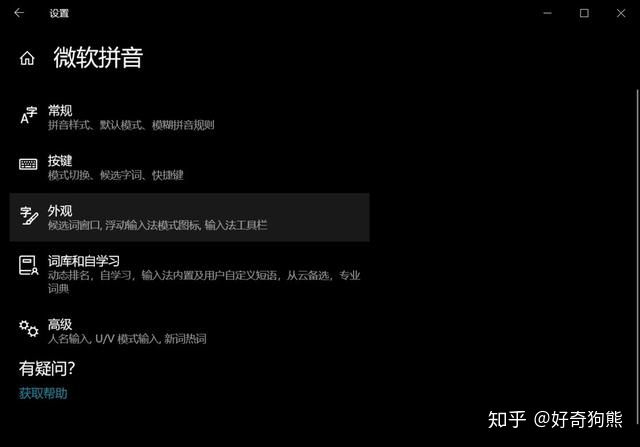
一、词库功能
微软是支持词库导入/导出的,但词库文件后缀为.dat。字典词库文件,输入法厂商均有自己的编码后缀,很难通用化使用。
微软输入法,词库后缀为 .dat
QQ 输入法,词库后缀为 .qpyd
搜狗输入法,词库后缀为 .scel
微软输入法,词库后缀为 .dat
看缩写就能明白,各家都把词库文件当作护城河。商业模式指导下的产品思路,倒也无可厚非。但微软对「词库」的定义,其实分散在各个部分的,整合起来才能成为「完整的词库」。
自学习词汇
自定义短语
专业词典
新词热词
1.1 自学习词汇
无法自行修改,只能在输入法学习过程中,由输入法自行控制。但其实这也是最好调教的地方:词汇准确输入一遍,第二次即可自动识别,属于各输入法的基础功能。
但是,你可以把当前账户的自学习词库导出备用,格式就是上文提到的.dat
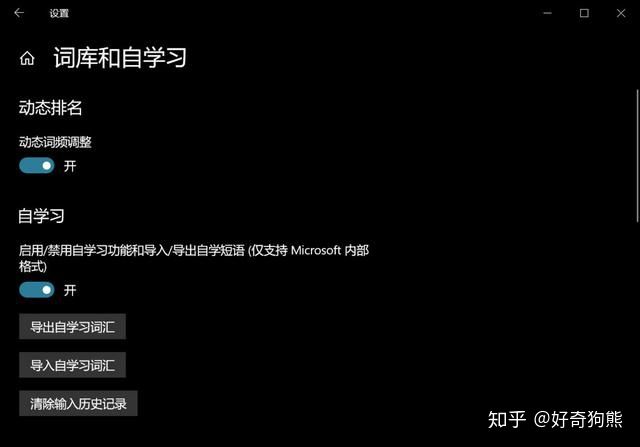
1.2 自定义短语
输入法内置了大多数常用的短语,但我们依然可以进行自定义导入,以满足自身行业的特殊词汇需求。
路径:输入法设置——词库和自学习——添加或编辑自定义短语
请自行添加需要的短语,设定并习惯后,能有效提升输入效率
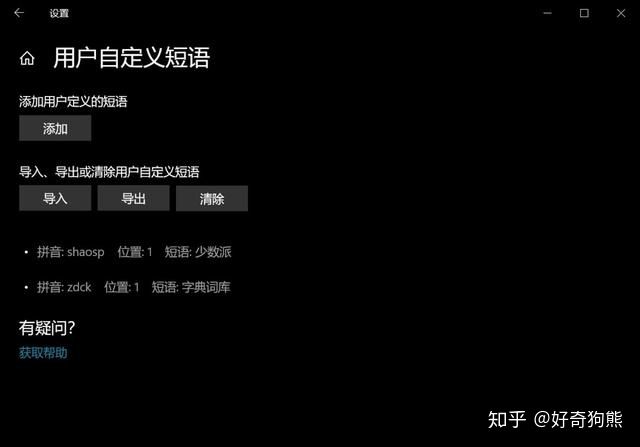
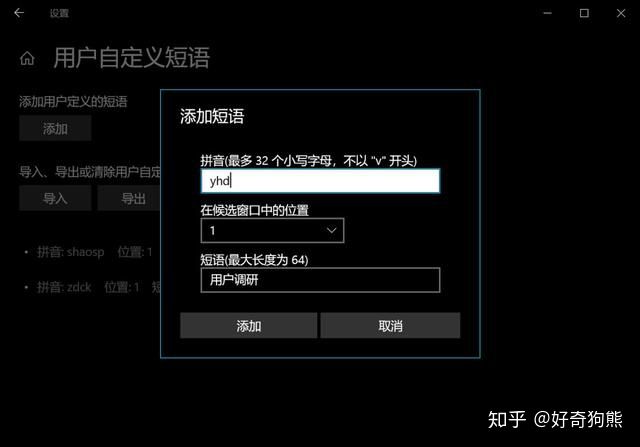
1.3 专业词典
专业词典选项会被大部分人忽略——因为它看起来默认开启,但没有完全启用。
默认启用专业只包括:”计算机科学“、”电影“、”游戏”,其余“测绘学“、“建筑”、“林业“等内容默认关闭。
路径:输入法设置——词库和自学习——选择启用哪些专业词典
建议打开全部,这并不影响加载速度,但能改善部分生僻词汇输入环节的困扰。

1.4 新词热词
开启后即可自动更新最新热词了,虽然效率没有搜狗高,但依旧能填补部分词语空白。
路径:输入法设置——高级——新词热词

二、特殊输入方法
除词库之外,微软输入法还提供了人名输入/U输入/V输入等功能。
「V模式」颇有意思,v键进入后,可快速输入中文年月日时间以及公式运算等。
例如,你输入“v123”,在按a选择,呈现的结果就是“一百二十三”
v12:55,对应:十二时五十五分/ 12时55分 / 十二分五十五秒 等
v1989.08.12,对应:1989年08月12/ 一九八九年八月十二日 等
「U模式」则方便用户输入一些特殊符号。如win笔记本键盘上并不存在的「」,就可以在输入 uubd 后找到。
虽然依旧较慢,必要时刻总比使用鼠标查找更便捷,对吧?

另外一些简化输入小技巧,可以自行探索尝试。
·输入sjx,可以得到三角形
·输入slh,可以得到省略号
·输入pzh,可以得到中文破折号
三、 双拼方案
除了全拼方案,微软输入法也提供了双拼模式。
内置方案较少,只有微软双拼、智能ABC、自然码三种。好在微软提供了自定义工具,可以在某类码表基础上,对零声母、音节、按键等进行自定义,生成自己的专属方案。
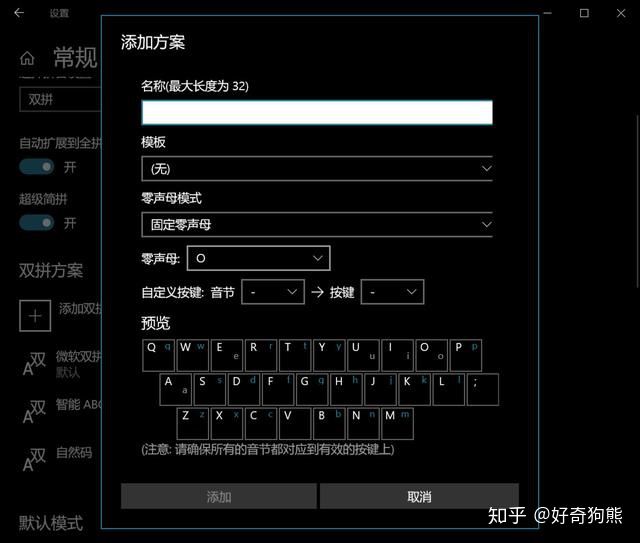
四、emoji、颜文字与符号面板
微软内置了emoji方案、颜文字、符号面板,使用 Ctrl + Shift + B 即可唤出。
emoji和颜文字对笔者并无用途,实在找不到使用场景。但符号面板的确实用,单位、序号、特殊、标点、数字、几何、字母,属于解决“平时用不到,想用找不到”痛点的好功能。
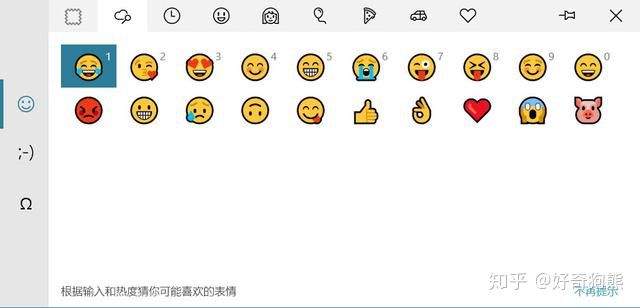
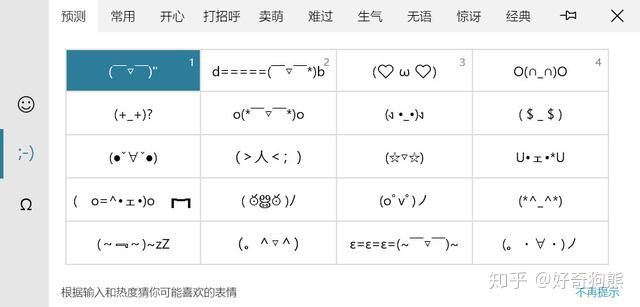
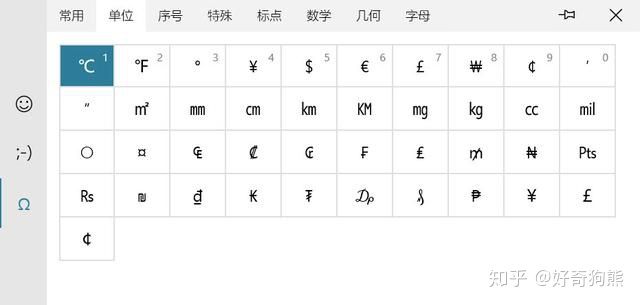
好了,上面的的内容比较详尽的介绍了如何设置让Win 10内置输入法更好用的方法。当然还有更多的技巧在本文中没法一一讲述。大家在使用中可慢慢研究。让我们的玩法更丰富。





